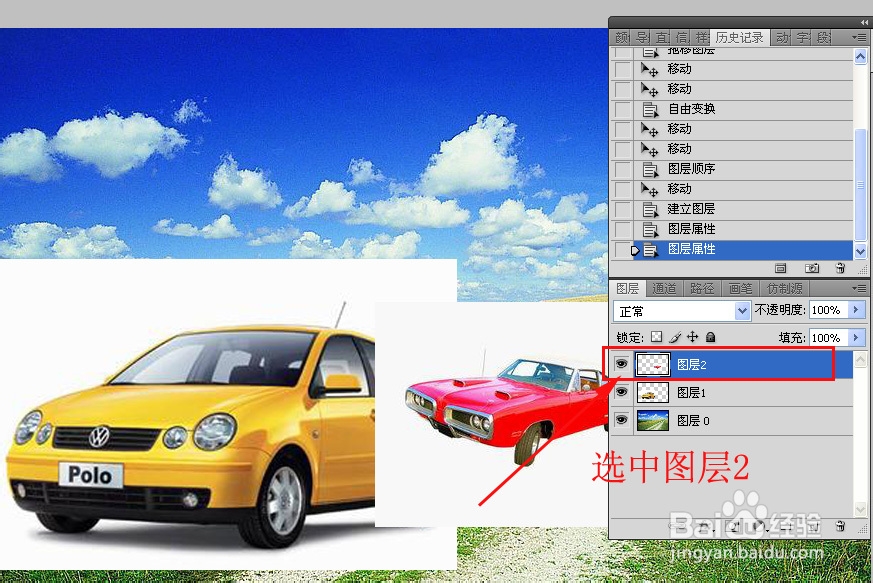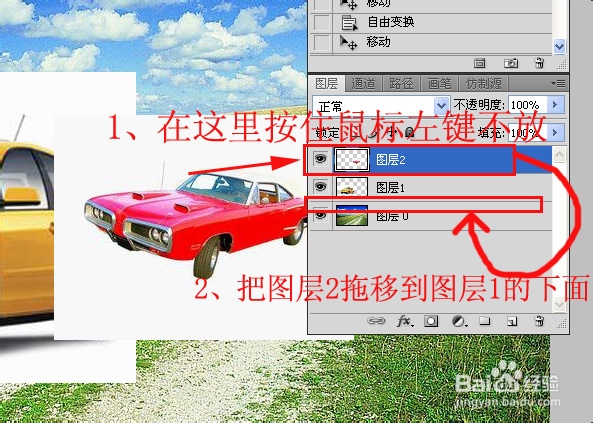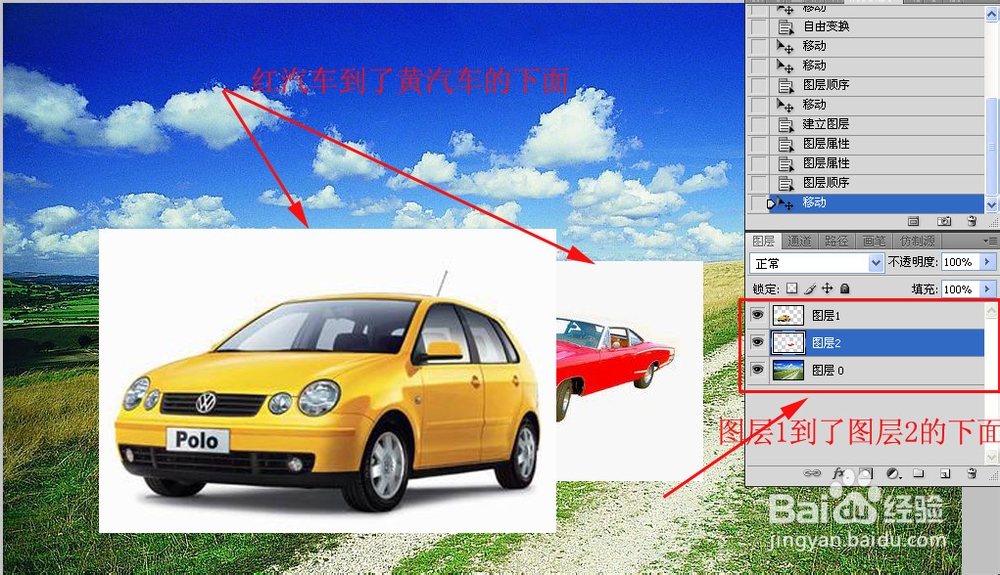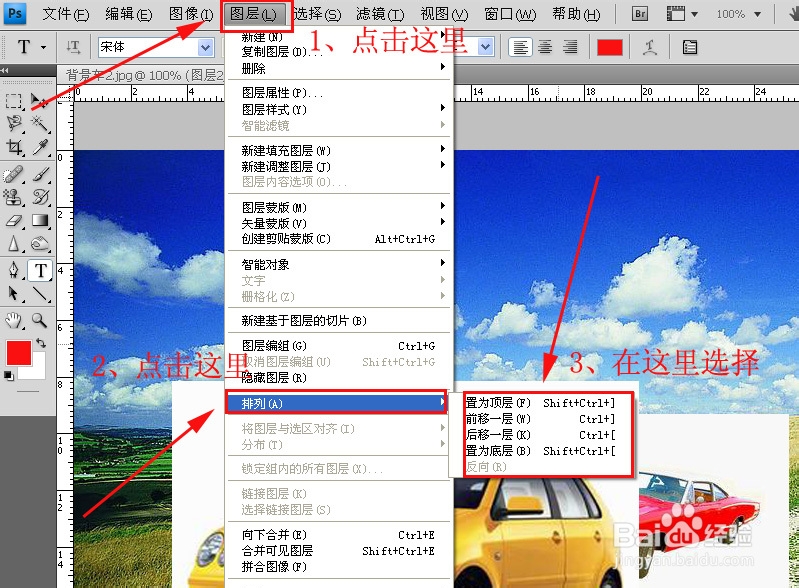ps中怎么调整图层顺序
1、第一种方法——拖动法。在网上找几张图片,使用ps制作一张多图层的图片。(如下图)大家可以看到这张图片是由3个图层组成的。第一层是风珥许枳做景——图层0,第二层是黄色的汽车——图层1,第三层是红色的汽车图片——图层2。
2、大家仔细看一下,可以看出红汽车图层(图层2)在黄汽车(图层1)的上面。
3、现在,我们想把红汽车图层放到黄汽车图层的下面。要把光标移动到ps右下角的图层面板上的红汽车图层上,当光标变成小手形状时,点击鼠标。这时,就选中了该图层。
4、在图层2上按住鼠标左键不放,把它拖移到图层1的下面,松开鼠标。
5、大家看一下,现在图层2就到了图层1的下面了。
6、第二种方法——菜单法。先选中要移动的图层,然后点击ps菜单栏中的“图层”,在下拉菜单选择“排列”,后面有四个选项可供选择。分别是“置为顶层”、“前移一层”、“后移一层”、“置为底层”。大家可以根据不同的需要选择。
声明:本网站引用、摘录或转载内容仅供网站访问者交流或参考,不代表本站立场,如存在版权或非法内容,请联系站长删除,联系邮箱:site.kefu@qq.com。
阅读量:49
阅读量:59
阅读量:28
阅读量:26
阅读量:93